كيفية استخدام Google Duo على جهاز كمبيوتر يعمل بنظام Windows
من الحقائق المعروفة أن Google تسعى جاهدة لتكون الأفضل في كل ما تفعله. في عالم تعتبر فيه تطبيقات مكالمات الفيديو أهم سلعة ، كان Google Duo تغييرًا مرحبًا به ، على عكس التطبيقات الأخرى ، يوفر أعلى جودة لمكالمات الفيديو. في البداية ، كان التطبيق متاحًا فقط للهواتف الذكية ، ولكن مع الاستخدام المتزايد لأجهزة الكمبيوتر الشخصية ، شقت الميزة طريقها إلى الشاشة الأكبر. إذا كنت ترغب في تجربة مكالمات فيديو عالية الجودة من سطح المكتب ، فإليك دليل لمساعدتك في معرفة كيفية استخدام Google Duo على جهاز الكمبيوتر الشخصي الذي يعمل بنظام Windows.(how to use Google Duo on your Windows PC.)
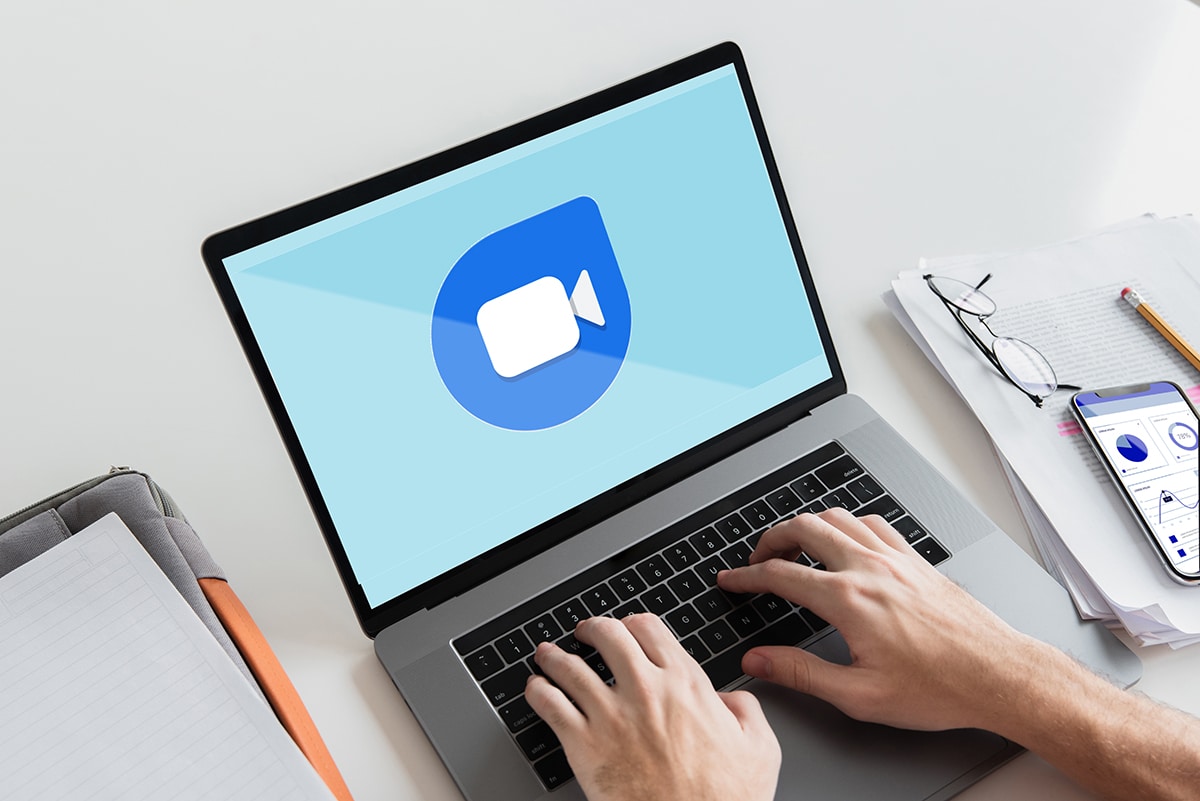
كيفية استخدام Google Duo على جهاز كمبيوتر يعمل بنظام Windows(How to Use Google Duo on Windows PC)
الطريقة الأولى: استخدم Google Duo للويب(Method 1: Use Google Duo for Web)
يعمل تطبيق "Google Duo للويب" بشكل مشابه لتطبيق WhatsApp Web(‘Google Duo for Web’ works similar to WhatsApp Web) ولكنه يسمح للمستخدمين بإجراء مكالمات فيديو من خلال متصفحهم. إنها ميزة مريحة للغاية تتيح لك التحدث إلى أصدقائك من الشاشة الأكبر لجهاز الكمبيوتر الخاص بك. إليك كيفية استخدام Google Duo على جهاز الكمبيوتر الخاص بك:(Here’s how you can use Google Duo on your PC:)
1. من متصفحك ، قم بزيارة(visit) الموقع الرسمي لـ Google Duo.
2. إذا لم تقم بتسجيل الدخول باستخدام حساب Google الخاص بك في متصفحك ، فقد تضطر إلى القيام بذلك هنا.
3. انقر أولاً على "جرب Duo للويب"(click on ‘Try Duo for web’) وقم بتسجيل الدخول باستخدام بيانات اعتماد Google الخاصة بك.(log in with your Google credentials.)
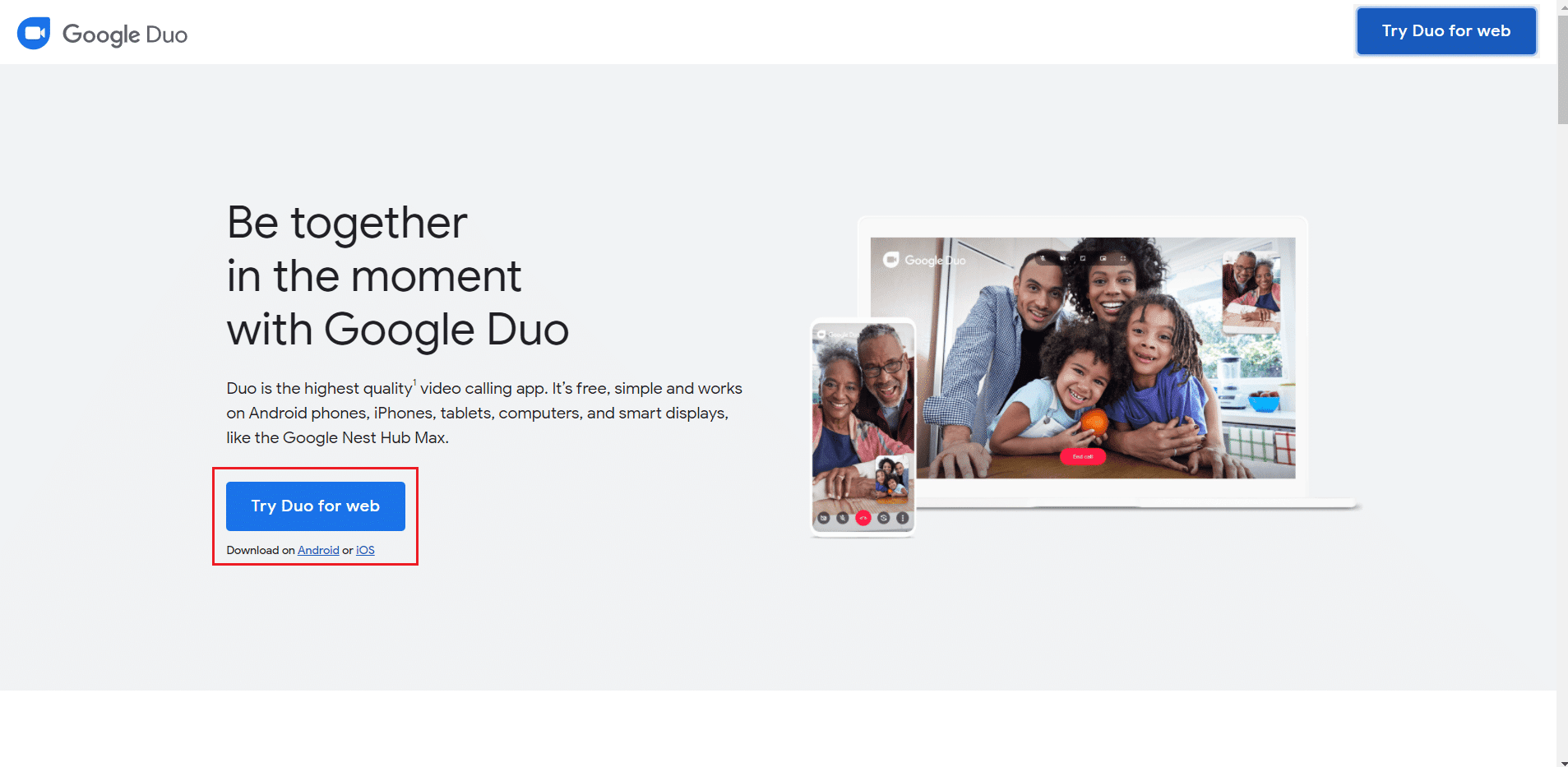
4. بمجرد الانتهاء من ذلك ، ستتم إعادة توجيهك إلى صفحة Duo .
5. إذا تمت مزامنة جهات الاتصال الخاصة بك مع حساب Google الخاص بك ، فستظهر على صفحة Google Duo . يمكنك بعد ذلك بدء مكالمة أو إنشاء مجموعة Duo للمكالمات الجماعية.
الطريقة 2: تثبيت صفحة الويب كتطبيق(Method 2: Install Webpage as Application)
يمكنك أخذ ميزة الويب خطوة إلى الأمام وتثبيتها كتطبيق على جهاز الكمبيوتر الخاص بك. أصبحت القدرة على تثبيت صفحة ويب كتطبيق أكثر شيوعًا.
1. افتح Google Chrome على جهاز الكمبيوتر وتأكد من تحديث المتصفح(browser is updated) إلى أحدث إصدار.
2. مرة أخرى ، توجه إلى موقع Google Duo على الويب. في الزاوية العلوية اليمنى من شريط URL ، يجب أن ترى أيقونة تشبه شاشة سطح المكتب بسهم(desktop screen with an arrow) مرسوم عبرها. انقر فوق(Click) الرمز للمتابعة.
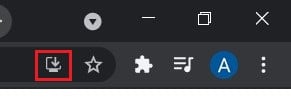
3. ستظهر نافذة منبثقة صغيرة تسألك عما إذا كنت تريد تثبيت التطبيق ؛ انقر فوق تثبيت ،( on Install,) وسيتم تثبيت تطبيق Google Duo على جهاز الكمبيوتر الخاص بك.
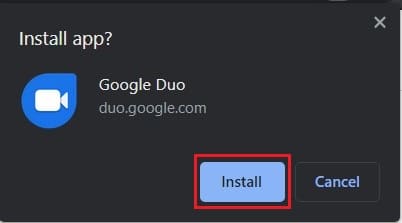
إذا كنت تستخدم Microsoft Edge بدلاً من Chrome ، فلا يزال بإمكانك تثبيت Google Duo كتطبيق على جهاز الكمبيوتر الخاص بك:
1. افتح صفحة Google Duo وقم بتسجيل الدخول باستخدام حساب Google الخاص بك.( your Google account.)
2. انقر على النقاط الثلاث( on the three dots) في الزاوية اليمنى العليا من الشاشة.

3. من قائمة الخيارات التي تظهر ، ضع مؤشر الماوس فوق خيار "التطبيقات"(‘Apps’) ثم انقر فوق تثبيت Google Duo.(click on Install Google Duo.)
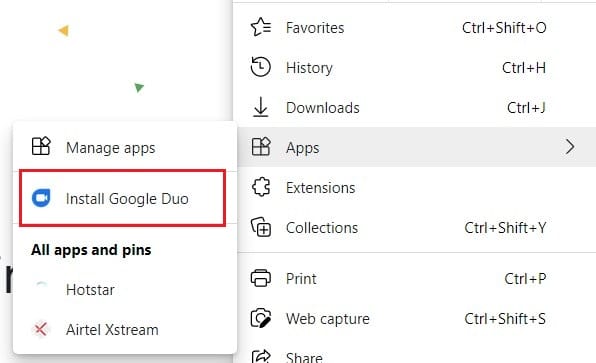
4. سيظهر تأكيد ، انقر فوق تثبيت ،(click on Install,) وسيتم تثبيت Google Duo على جهاز الكمبيوتر الخاص بك.
اقرأ أيضًا: (Also Read: )9 من أفضل تطبيقات دردشة الفيديو على Android(9 Best Android Video Chat Apps)
الطريقة الثالثة: قم بتثبيت إصدار Android من Google Duo على جهاز الكمبيوتر الخاص بك(Method 3: Install the Android version of Google Duo on your PC)
بينما يوفر (Web)Google Duo للويب معظم الوظائف الأساسية التي يوفرها التطبيق ، إلا أنه يفتقر إلى الميزات التي تأتي مع إصدار Android . إذا كنت تريد استخدام إصدار Android الأصلي من Google Duo على سطح المكتب ، فإليك كيفية تثبيت Google Duo على جهاز الكمبيوتر الخاص بك:( install Google Duo on your computer:)
1. لتشغيل إصدار Android من (Android)Duo على جهاز الكمبيوتر الخاص بك ، ستحتاج إلى محاكي Android(Android Emulator) . على الرغم من وجود العديد من المحاكيات ، إلا أن BlueStacks هو الأكثر شعبية وموثوقية. قم بتنزيل البرنامج(Download the software) من الرابط المحدد وقم بتثبيته على جهاز الكمبيوتر الخاص بك.
2. بمجرد تثبيت BlueStacks ، قم بتشغيل البرنامج وتسجيل الدخول(sign in) باستخدام حساب Google الخاص بك.

3. يمكنك بعد ذلك التحقق من Play Store وتثبيت تطبيق (install the )Google Duo(Google Duo app) على جهازك.
4. سيتم تثبيت تطبيق Google Duo على جهاز الكمبيوتر الخاص بك مما يتيح لك الاستفادة الكاملة من جميع ميزاته.
الأسئلة المتداولة (FAQs)(Frequently Asked Questions (FAQs))
س 1. هل يمكن استخدام Google duo على جهاز كمبيوتر؟(Q1. Can Google duo be used on a PC?)
على الرغم من عدم توفر الميزة في البداية ، فقد أنشأت Google الآن إصدارًا على الويب لـ Google Duo ، مما يسمح للأشخاص باستخدام تطبيق مكالمات الفيديو من خلال أجهزة الكمبيوتر الخاصة بهم.
س 2. كيف أقوم بإضافة Google Duo إلى جهاز الكمبيوتر الخاص بي؟(Q2. How do I add Google Duo to my computer?)
يتيح كل من Google Chrome(Google Chrome) و Microsoft Edge ، وهما أكثر المتصفحات شيوعًا لنظام التشغيل Windows(Windows) ، للمستخدمين خيار تحويل صفحات الويب إلى تطبيقات تعمل. باستخدام هذه الميزة ، يمكنك إضافة Google Duo إلى جهاز الكمبيوتر الخاص بك.
س 3. كيف أقوم بتثبيت Google duo على كمبيوتر محمول يعمل بنظام Windows 10؟(Q3. How do I install Google duo on Windows 10 laptop?)
تتيح لك العديد من محاكيات Android على الإنترنت استخدام تطبيقات الهاتف الذكي على جهاز الكمبيوتر الخاص بك بسهولة. (Android)باستخدام BlueStacks ، أحد أشهر محاكيات Android ، يمكنك تثبيت Google Duo الأصلي على جهاز الكمبيوتر الذي يعمل بنظام Windows 10.
مُستَحسَن: (Recommended: )
- كيفية تشغيل تطبيقات iOS على جهاز كمبيوتر يعمل بنظام Windows 10(How to Run iOS Apps On Windows 10 PC)
- 8 طرق لإصلاح مكالمة فيديو Instagram لا تعمل(8 Ways To Fix Instagram Video Call Not Working)
- كيفية استخدام Netflix Party لمشاهدة الأفلام مع الأصدقاء(How to Use Netflix Party to Watch Movies with Friends)
- كيفية التحقق من سرعة ذاكرة الوصول العشوائي وحجمها ونوعها في نظام التشغيل Windows 10(How to check RAM Speed, Size, and Type in Windows 10)
نأمل أن يكون هذا الدليل مفيدًا وأنك تمكنت من استخدام ( use) Google Duo على جهاز كمبيوتر يعمل بنظام Windows(Google Duo on Windows PC) . إذا كان لا يزال لديك أي استفسارات بخصوص هذه المقالة ، فلا تتردد في طرحها في قسم التعليقات.
Related posts
كيفية Block and Unblock A Website على Google Chrome
كيفية Fix Google Drive Access Denied Error
كيفية إسقاط Pin على Google Maps (Mobile and Desktop)
كيفية التبديل إلى OpenDNS or Google DNS على Windows
Back Up And Restore المرجعية الخاصة بك في Google Chrome
إصلاح task image فاسد أو تم العبث به
إصلاح خطأ Google Chrome 6 (net :: ERR_FILE_NOT_FOUND)
كيفية إزالة أو إعادة تعيين BIOS Password (2021)
كيفية Stream Origin Games أكثر من Steam
Fix Black Desktop Background في Windows 10
كيفية Fix PC Won't POST
تعطيل ميزة التكبير / التصغير في نظام التشغيل Windows 10
Find Security Identifier (SID) من User في Windows 10
إصلاح Google Meet Grid View Extension
Fix Unable لفتح Local Disk (C :)
كيفية تعطيل أداة مراسل برامج Google
كيفية تعطيل Windows 10 Firewall
إنشاء Full System Image Backup في Windows 10 [الدليل النهائي]
كيفية حذف حساب جوجل من كروم
5 Ways لبدء جهاز الكمبيوتر الخاص بك في Safe Mode
